Ⅰ.はじめに
研究室(ゼミ)や共同研究者との連絡手段としてSlackを使い始めて1年以上経ちました。他の研究者にならい,私もSlackの使用感(よかったことと課題点)を紹介して,研究者のSlackの普及につなげたいと思います。Slackの導入記事はネット上にたくさんありますので,Slackのことがよくわからない方はそちらの記事を参照するとよいと思います。下記リンクとか特におすすめです。
導入方法や使い方について↓
Slack使い方完全ガイド | 知らなきゃ損する基本設定・登録方法・連携アプリ6選
研究室に導入することのよさについて。画像も豊富でとてもわかりやすかったです↓
LINEやメールの代わりにSlack(スラック)を研究室に導入すべき11の理由
Ⅱ.よかったこと
(1)事務連絡を迅速に行うことができる
これまで学生への連絡は全てメールで行ってきたのですが,連絡手段をメールからSlackに変えることで,連絡速度は劇的に速くなりました。メールだとどうしても堅苦しくなってしまうのですが,Slackだとフランクかつシンプルにメッセージを送ることができるので,事務連絡では大変重宝しています。また,絵文字も使えるので,「怒ってるのこの人!?」みたいな余計なトラブルも防ぐことができて便利です。さらに,メッセージは時系列で表示されるため,どのタイミングで何を連絡したのか,すぐに確認することができます。このほか,チャンネル(LINEでいうグループ)を自由に設定できますので,対象や話題に分けてチャンネルを設定しておけば,連絡したい人たちにすぐに連絡することができます。
(2)情報の共有が容易である
ファイルはドラッグ&ドロップで簡単に送信できます。なので,学生が研究しているテーマに関する論文や資料のリンクなどをすぐに紹介することができます。私が所属する研究室では,教員の部屋と学生の部屋が物理的に離れて配置されているので,すぐに対面でのやりとりをすることができません。そんな環境のなか,素早くかつ簡単にメッセージを送信することができるSlackはまさに魔法でした。「読みました」程度の返信であれば,リアクション(LINEでいうスタンプのようなもの)をすればよいだけなので簡単です。
リアクションについては,デフォルトの内容でも十分なのですが,下記の「絵文字ジェネレーター」というWebサイトを使えば,簡単に自作の絵文字が作成できます。特に「了解です」と「ありがとうございます」は実用性が高いのでおすすめです。 絵文字の登録方法はネットの記事を参照すれば簡単に登録できました。
絵文字ジェネレーター
絵文字の登録の仕方はたとえば↓とか
Slackにカスタム絵文字を追加して社内コミュニケーションを楽しもう!
(3)メッセージは,パソコンだけでなく,スマホでも閲覧することができる
Slackはインターネットブラウザからアクセスすることができます。Slackのアプリをパソコンにインストールすれば,デスクトップ通知も可能です。さらに,スマホ用のアプリをインストールすればスマホからも閲覧できます。スマホのメールアプリよりも操作が軽快ですし,メッセージの送信・検索も簡単なので,インターフェイスは既存のメールアプリよりもSlackアプリの方が優れていると考えています(個人の感想です)。
(4)他のアプリやサービスと連携することで,より効率よく情報を共有できる
Slackの特徴の1つとして,他のアプリとの連携が挙げられます。私が連携しているアプリは下記の通りです。色々連携することで,より効率よく情報を共有できます。
Twitter
Twitterと連携すると,特定ユーザーのツイートや,指定したキーワードを含むツイートをメッセージとして流すことができます。出版社のアカウントや学会のアカウントなどを連携すれば,最新情報をメンバー内で共有することができます。
Googleカレンダー
Goolgeカレンダーと連携すれば,カレンダーに登録されてある予定を,指定した時間(たとえば,予定開始15分前とか)にリマインドしてくれます。私は個人的に使用していますが,ゼミのGoogleアカウントがあるのなら,共通のチャンネルにリマインダーを流すと捗るかもしれません。
Zoom
蛇足ですが,Zoomと連携すると,クリック1つでzoomのリンクを貼ることができます。いままでは,zoomを立ち上げて,zoomのURLをSlackにコピペするというやや煩雑な操作をしていたのですが,連携してから操作が簡単になりました。
Ⅲ. 課題点
(1)Slackの受け入れには個人差がある
自身の研究室でSlackを完全に導入するためには,関係者全員がSlackの操作方法を理解する必要があります。私はSlackの操作方法を教えるために,Slackの基本的な操作方法を示した資料を作成し,それを学生に配布しました。これによって,多くの学生にSlackを使ってもらえるようになりました。しかし,一部の学生についてはSlackに馴染ませることができず,結局メールで連絡をおこなっています。使用を強制させることはもちろんできませんが,コミュニケーションツールの1つとしてSlackが有用であることは今後も発信していきたいと考えています。
(2)無料プランの場合,メッセージは直近10000件までしか見ることができない
無料プランの場合,メッセージは直近10000件までしか見ることができず,Slack内の過去のメッセージを自由に検索・閲覧できるようになるためには,有料プランにする必要があります。メッセージのエクスポートをおこなうことはできるものの,重要なメッセージやファイルは各自で管理する必要があるのが難点です。ただ,教育機関などで使用している場合については,料金が85%引きになる「教育支援プログラム」というサービスがリリースされたので,無料プランで不便に感じる方は,有料プランを検討してもいいかもしれません。
参考↓
Slack の 教育支援プログラム
Ⅳ.おわりに
教育支援プログラムがリリースされたので,導入している研究室も増えてきていることと思います。私もまだまだSlackを使いこなせていないので,もしもっと良い使い方があればぜひ教えてください。そして,導入を迷っている方も,無料で使えますので,試しに使ってみるのもよいと思います。